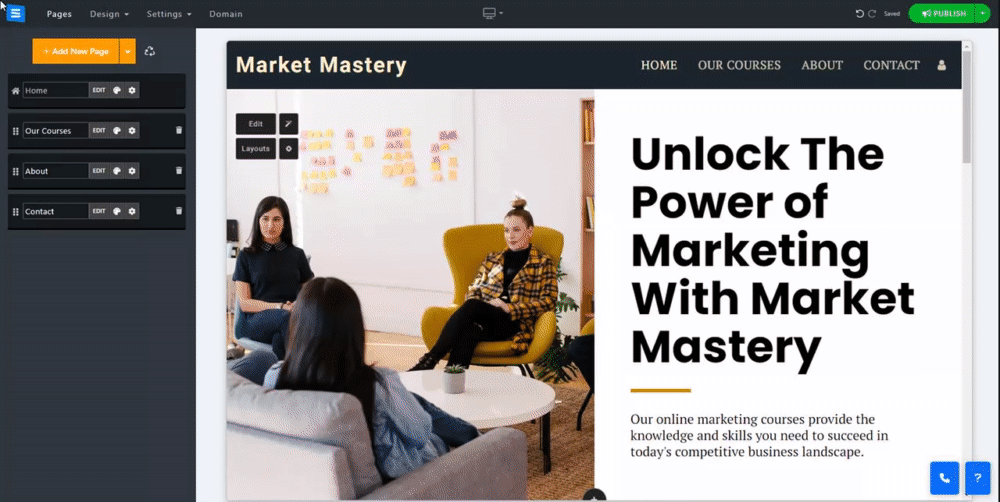Создайте страницу и добавьте на нее разные страницы в качестве разделов. Например, создайте страницу под названием «Наша компания» и добавьте на нее несколько страниц (разделов), например «О нас», «Команда» и «Контакты», и они будут отображаться как одна страница.
Чтобы добавить многосекционную страницу:
В редакторе веб-сайтов нажмите «Страницы» .
Нажмите стрелку , указывающую вниз, рядом с кнопкой «Добавить новую страницу» .
Выберите Добавить многосекционную страницу и введите название страницы.
Нажмите кнопку «Разделы» , затем «Добавить новый раздел» .
Либо в списке страниц выберите нужную страницу, щелкните значок шестеренки и выберите Преобразовать в многосекционную страницу .
Внутри каждого раздела нажмите «Изменить» и «Макеты» , чтобы настроить его. Нажмите на значок шестеренки в боковом меню, чтобы скрыть раздел от пользователей/мобильных устройств, добавьте слоган и дублируйте раздел. Перетащите поле раздела или нажмите на стрелки внутри раздела, чтобы изменить его положение.
После создания страницы с несколькими разделами вы можете добавлять существующие страницы из текущего списка страниц на страницу с несколькими разделами.
Нажмите кнопку «Разделы» , затем «Добавить новый раздел» .
В меню выбора страницы прокрутите вниз и нажмите «Выход из содержимого».
Выберите страницу, которую вы хотите добавить, на экране параметров и нажмите «Вставить».
Примечание . Добавление страницы приведет к дублированию существующей страницы на странице Multi-section, оригинал можно безопасно скрыть от пользователей или удалить.
Если вы решите оставить исходную страницу, любые изменения, внесенные на одну страницу, повлияют и на другую.
? Примечание:
Опция «Многосекционный» доступна для «Многостраничный». Тип веб-сайтов. Прочитайте об изменении Типа веб-сайта .
Многосекционная страница не будет отображаться на главной странице, только меню заголовка.
Настройки SEO применяются ко всей многосекционной странице, а не к каждому разделу.